ブログ(WordPress)からtwitterをつぶやく
- 2010年03月07日
- ALL
WordPressとTwitterの連携プラグインのTweetableを導入してブログ投稿記事を
twitterにつぶやいてみる。
(02)サーバにアップロード後、有効化
(03)設定
設定>Twitterと進むの次の画面が表示される。
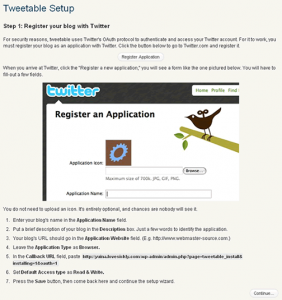
1.ページ上部の「Register Application」をクリックすると、Twitter側のアプリケーション登録画面が表示されるので、必要な項目を入力する。
* Application Nameはブログの名前
* Descriptionはブログの説明(30文字以上)
* Application WebsiteはブログのURL
* Application TypeはBrowser
* Callback URLは、最初の画面(上の画像)でページ下部の説明の5番目の項目にあるものをコピペ
* Default Access TypeはRead & Write
入力完了後[保存]
2.Consumer KeyとConsumer Secretが生成されるので、控えておく。
3.Tweetableのセットアップ画面に戻り、[Continue]をクリック
先ほど生成されたConsumer Key と Consumer Secret を入力して[Save and Continue]
4.Twitter ユーザーネームを入力する画面になるのでユーザーネームを入力して[Save and Continue]をクリック
5.Twitterアカウントの認証が行われるので、[Sign in with Twitter]ボタンをクリック。
Twitter のアクセス許可画面が出るので「許可する」と WordPress 側に戻る。
表示されているアカウントが間違ってないか確認して「Finish!」で完了。
(04)詳細設定
設定>Twitter>Settingsから設定する。
ユーザーレベル、短縮URL、投稿に Tweetmeme ボタンを表示するか、
投稿を公開したときに自動的につぶやくか、
自動的につぶやく場合に発言の前に付ける言葉、
Google Analytics のキャンペーンタグを付けるか、
Tweetable のスタイルシートを使わない
などを設定して「Save Changes」で保存する。
(05)使い方
上記の手順を行えば、wordpressへの投稿時に自動でTwitterに投稿することが可能になる。
それ以外にもいくつかのwordpress用の関数が用意されている。
tweetable_latest_tweets();
自分の最新投稿記事を取得する。引数に件数を指定することが出来る。サイドバーなどに表示するときに使う
tweetable_follower_count();
フォローしてくれている人の件数を取得する
